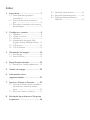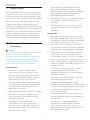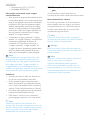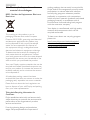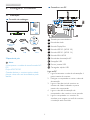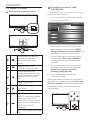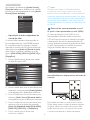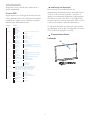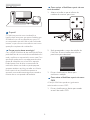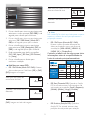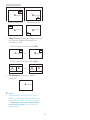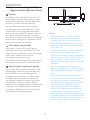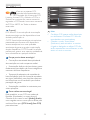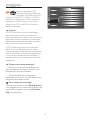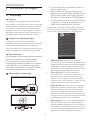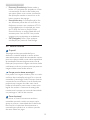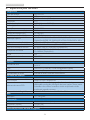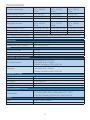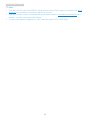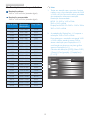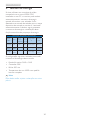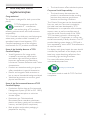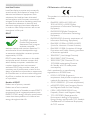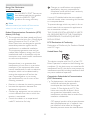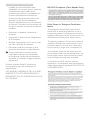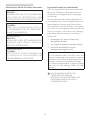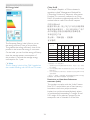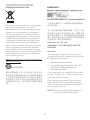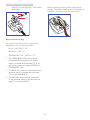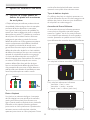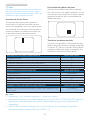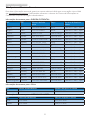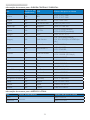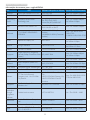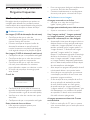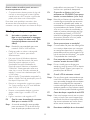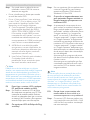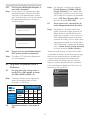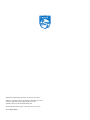Philips BDM3490UC/00 Manual do usuário
- Categoria
- TVs
- Tipo
- Manual do usuário

Índice
1. Importante .............................................1
1.1 Precauções de segurança e
manutenção .....................................................1
1.2 Descrição das notas contidas no
guia ........................................................................2
1.3 Eliminação do produto e do material
de embalagem ................................................3
2. Conguraromonitor .........................4
2.1 Instalação ...........................................................4
2.2 Utilizar o monitor .........................................5
2.3 MultiView ..........................................................6
2.4 Apresentação da ligação MHL
(Ligação de Alta Denição Móvel) 11
2.5 DTS sound ....................................................12
2.6 DTS TruVolume ..........................................13
3. Otimizaçãodaimagem......................14
3.1 SmartImage ...................................................14
3.2 SmartContrast .............................................15
4. Especicaçõestécnicas .....................16
4.1 Resolução e modos predenidos .....19
5. Gestãodeenergia ..............................20
6. Informaçõessobre
regulamentações.................................21
7. ApoioaoClienteeGarantia ...........29
7.1 Normas da Philips quanto ao defeito
de pixéis nos monitores de ecrã
plano .................................................................29
7.2 Apoio ao Cliente e Garantia ...............31
8. ResoluçãodeproblemasePerguntas
frequentes ............................................34
8.1 Resolução de problemas .......................34
8.2 Perguntas frequentes gerais ................. 35
8.3 Perguntas frequentes sobre o
Multiview ........................................................37

1
1. Importante
1. Importante
Este manual eletrónico do utilizador destina-se
a qualquer pessoa que utilize o monitor Philips.
Leia atentamente este manual antes de utilizar
o seu monitor. Este manual contém informações
e notas acerca da utilização do seu monitor.
A garantia da Philips se aplica desde que o
produto seja devidamente manuseado para seu
uso indicado, de acordo com suas instruções de
operação e sob a apresentação de uma factura
original ou de um recibo de venda, indicando
a data da compra, o nome do revendedor, o
modelo e o número de fabrico do produto.
1.1 Precauçõesdesegurançae
manutenção
Avisos
O uso dos controles, ajustes ou procedimentos
diferentes dos especicados nessa
documentação pode resultar em exposição a
choque, perigos elétricos e/ou mecânicos.
Leia e siga as instruções abaixo para ligar e
utilizar o monitor do seu computador.
Funcionamento
• Mantenha o monitor afastado da luz
solar direta, luz forte e qualquer outra
fonte de calor. A exposição prolongada a
este tipo de ambientes poderá originar a
descoloração e danos no monitor.
• Retire quaisquer objetos que possam cair
nos orifícios de ventilação ou perturbem
o arrefecimento adequado das peças
eletrónicas do monitor.
• Não tape os orifícios de ventilação no armário.
• Ao instalar o monitor, certifique-se de
que a tomada e a ficha elétricas ficam
facilmente acessíveis.
• Se desligar o monitor retirando o
cabo elétrico ou o cabo elétrico de
corrente contínua, aguarde 6 segundos
antes de voltar a ligar o cabo para um
funcionamento normal.
• Utilize sempre o cabo elétrico aprovado
fornecido pela Philips. Se não tiver o cabo
elétrico, contacte com o centro de assistência
local. (Consulte o capítulo "Centro de
Informações e Apoio ao Cliente")
• Não sujeite o monitor a vibrações violentas
ou a grandes impactos durante a sua
utilização.
• Não deixe cair o monitor nem o sujeite
a impactos durante o funcionamento ou
transporte.
Manutenção
• Para evitar possíveis danos no seu monitor,
não exerça demasiada pressão no ecrã LCD.
Ao deslocar o monitor, levante-o segurando
na moldura; não levante o monitor
colocando a mão ou dedos no ecrã LCD.
• Se não utilizar o monitor durante um período
prolongado de tempo, desligue-o da tomada.
• Desligue o monitor da tomada se precisar
de o limpar com um pano ligeiramente
húmido. Pode limpar o ecrã com um pano
seco se o monitor estiver desligado. Porém,
nunca utilize solventes orgânicos, tais como
álcool ou líquidos à base de amoníaco para
limpar o monitor.
• Para evitar o risco de choques ou danos
permanentes no equipamento, não
exponha o monitor ao pó, chuva, água ou
humidade excessiva.
• Se o monitor se molhar, limpe-o com um
pano seco logo que possível.
• Se alguma substância estranha ou água
penetrar no monitor, desligue-o imediatamente
e retire o cabo elétrico. Depois, remova a água
ou qualquer outra substância e envie-o ao
centro de manutenção.
• Não armazene nem utilize o monitor em
locais expostos ao calor, luz solar direta ou
frio extremo.
• Para garantir o melhor desempenho
do monitor e poder utilizá-lo durante
muito tempo, utilize-o num local com
temperaturas e níveis de humidade dentro
dos seguintes intervalos.

2
1. Importante
• Temperatura: 0-40°C 32-104°F
• Humidade: 20-80% RH
Informaçõesimportantessobreimagens
residuais/fantasma
• Ative sempre um programa de proteção de ecrã
móvel quando deixar o seu monitor inativo. Ative
sempre uma aplicação que execute a atualização
periódica do ecrã caso este apresente imagens
estáticas. Apresentação ininterrupta de imagens
imóveis ou estáticas durante um longo período
pode causar o efeito de “imagem queimada” no
seu ecrã, também conhecido como “imagem
residual” ou “imagem fantasma”.
• O fenómeno “imagem queimada”, “imagem
residual” ou “imagem fantasma” é amplamente
conhecido na tecnologia de fabrico de
monitores LCD. Na maioria dos casos, a
“imagem queimada”, “imagem residual” ou
“imagem fantasma” desaparece gradualmente
após um determinado período de tempo,
depois de a alimentação ter sido desligada.
Aviso
A não ativação de uma proteção de ecrã ou de
uma aplicação de atualização periódica do ecrã,
poderá resultar em casos graves de aparecimento
de “imagens queimadas”, “imagens residuais” ou
“imagens fantasma”, que não desaparecem e o
problema não poderá ser reparado. Os danos acima
mencionados não estão cobertos pela garantia.
Assistência
• A tampa da caixa só deve ser aberta por
um técnico de assistência habilitado.
• Se for necessário algum documento para
efeitos de reparação ou integração, contacte
com o centro de assistência local. (consulte o
capítulo "Centro de Informações ao Cliente")
• Para obter informações acerca do transporte,
consulte as “Especificações técnicas”.
• Não deixe o monitor num automóvel/
porta-bagagens exposto à luz solar direta.
Nota
Consulte um técnico de assistência se o
monitor não funcionar normalmente ou se tiver
dúvidas relativamente à medida a tomar depois
de ter cumprido as instruções de utilização
apresentadas no presente manual.
1.2 Descrição das notas contidas no
guia
As subsecções a seguir descrevem as
convenções das notas usadas nesse documento.
Notas, Advertências e Avisos
Em todo o guia podem ocorrer blocos de
textos podem estar em negrito ou itálico e
acompanhados por um ícone. Estes blocos
contêm notas, advertências ou avisos. São
utilizadas da seguinte forma:
Nota
Esse ícone indica informações e sugestões
importantes que auxiliam na melhor utilização
do seus sistema computacional.
Atenção
Esse ícone indica informações que explicam
como evitar danos potenciais ao hardware ou
perda de dados.
Aviso
Esse ícone indica possíveis danos materiais e
explica como evitar o problema.
Algumas advertências podem aparecer
em formatos alternados e podem não ser
acompanhadas por um ícone. Em tais casos,
a apresentação especíca da advertência é
imposta pelo órgão regulador.

3
1. Importante
1.3 Eliminaçãodoprodutoedo
materialdeembalagem
REEE-ResíduosdeEquipamentosElétricose
Eletrónicos
This marking on the product or on its
packaging illustrates that, under European
Directive 2012/19/EU governing used electrical
and electronic appliances, this product may
not be disposed of with normal household
waste. You are responsible for disposal of
this equipment through a designated waste
electrical and electronic equipment collection.
To determine the locations for dropping off
such waste electrical and electronic, contact
your local government ofce, the waste disposal
organization that serves your household or the
store at which you purchased the product.
Your new Display contains materials that can be
recycled and reused. Specialized companies can
recycle your product to increase the amount of
reusable materials and to minimize the amount
to be disposed of.
All redundant packing material has been
omitted. We have done our utmost to make the
packaging easily separable into mono materials.
Please nd out about the local regulations on
how to dispose of your old Display and packing
from your sales representative.
Takingback/RecyclingInformationfor
Customers
Philips establishes technically and economically
viable objectives to optimize the environmental
performance of the organization's product,
service and activities.
From the planning, design and production
stages, Philips emphasizes the important of
making products that can easily be recycled. At
Philips, end-of-life management primarily entails
participation in national take-back initiatives
and recycling programs whenever possible,
preferably in cooperation with competitors,
which recycle all materials (products and related
packaging material) in accordance with all
Environmental Laws and taking back program
with the contractor company.
Your display is manufactured with high quality
materials and components which can be
recycled and reused.
To learn more about our recycling program
please visit
http://www.philips.com/sites/philipsglobal/
about/sustainability/ourenvironment/
ourrecyclingprogram.page

4
2. Instalar o monitor
2. Configuraromonitor
2.1 Instalação
Conteúdodaembalagem
BDM3490UC
©
2
0
1
5
K
o
n
i
n
k
l
i
j
k
e
P
h
i
l
i
p
s
N
.
V
.
A
l
l
r
i
g
h
t
s
r
e
s
e
r
v
e
d
.
U
n
a
u
t
h
o
r
i
z
e
d
d
u
p
l
i
c
a
t
i
o
n
i
s
a
v
i
o
l
a
t
i
o
n
o
f
a
p
p
l
i
c
a
b
l
e
l
a
w
s
.
M
a
d
e
a
n
d
p
r
i
n
t
e
d
i
n
C
h
i
n
a
.
V
e
r
s
i
o
n
Philips and the Philips’ Shield Emblem are registered trademarks of
Koninklijke Philips N.V. and are used under license from Koninklijke
Philips N.V.
Monitor drivers
User’s Manual
使用
前请阅读使用说明
保留备用
HDMI
DP *USB
*Depende do país
Aviso:
Utilize apenas o modelo de transformador AC/
DC:
Philips ADPC20120
Quando deslocar o monitor, tenha cuidado
porque a base não está almofadada e pode
deslizar.
ConexãoaoseuPC
7
6 5 4 3 2 1
810
9
1
Tomada para auscultadores
2
Entrada de áudio
3
Entrada DisplayPort
4
Entrada HDMI 2 (HDMI 2.0)
5
Entrada HDMI 1 (HDMI 1.4)
6
Entrada MHL-HDMI
7
Entrada de alimentação AC
8
Recepção USB
9
Porta a jusante USB
10
Carregador rápido USB
LigaraoPC
1. Ligue rmemente o cabo de alimentação à
parte traseira do monitor.
2. Desligue o computador e retire o cabo de
alimentação.
3. Ligue o cabo de sinal do monitor ao
conetor de vídeo localizado na parte
traseira do computador.
4. Ligue o cabo de alimentação do
computador e do monitor a uma tomada.
5. Ligue o computador e o monitor. Se
visualizar uma imagem no ecrã do monitor,
a instalação está concluída.
Áudio
Transformador
AC/DC

5
2. Instalar o monitor
2.2 Utilizaromonitor
Descriçãodosbotõesdecontrolo
Prima durante mais de três
segundos para desligar o
monitor.Prima para ligar o
monitor.
Aceder ao menu OSD
.
Conrmar o ajuste do OSD.
Tecla de preferência do
utilizador. Personalize a função
que pretende para a "tecla do
utilizador" a partir do menu
OSD.
Ajustar o menu OSD.
PiP/PbP/Off(Desligado)/
Swap(Trocar)
Ajustar o menu OSD.
Tecla de atalho SmartImage.
Existem 7 modos para seleção:
Ofce (Escritório), Photo
(Fotos), Movie (Filmes), Game
(Jogos), Economy (Económico),
SmartUniformity, Off
(Desligado).
Voltar ao nível anterior do menu
OSD.
Personalizeasuateclade"USER"
(UTILIZADOR)
“UTILIZADOR” permite-lhe congurar os seus
botões de função favoritos.
1. Prima o botão para a direita para aceder
ao ecrã do menu OSD.
2. Prima o botão para cima ou para baixo
para selecionar o menu principal [OSD
Settings] (DeniçõesdomenuOSD) e, de
seguida para a direita para conrmar.
3. Prima o botão para cima ou para baixo
para selecionar [Userkey](Utilizador)
e, de seguida, prima para a direita para
conrmar.
4. Prima o botão para cima ou para baixo
para selecionar a função que pretende:
[AudioSource](Fontedeáudio),
[Volume], [Input](Entrada).
5. Prima o botão para a direita para
conrmar a seleção.
Agora pode alternar o botão na parte inferior
da moldura do monitor para baixo [UserKey]
(Tecladoutilizador) directamente.Apenas será
apresentada a função pré-selecionada para
acesso rápido.

6
2. Instalar o monitor
Por exemplo, se selecionou [AudioSource]
(Fontedeáudio) como função, prima o botão
para baixo e será apresentado o menu [Audio
Source](Fontedeáudio).
U
Reproduçãodeáudioindependenteda
entrada de vídeo
O monitor Philips reproduz a fonte de áudio de
forma independente em modo PIP/PBP, seja qual
for a entrada de vídeo. Por exemplo, é possível
reproduzir o seu leitor de MP3 a partir da fonte de
áudio ligada à porta [AudioIn](Entradadeáudio)
deste monitor e continuar a visualizar um vídeo
ligado a [MHL-HDMI], [HDMI1.4], [HDMI2.0] ou
[DisplayPort].
1. Prima o botão para a direita para aceder
ao ecrã do menu OSD.
PIP/PBP
Audio
Picture
Input
Color
Volume
Stand-Alone
Mute
DTS Sound
TruVolume HD
EQ
Mobile Phone
Audio Source
Audio In
MHL-HDMI
2. Prima o botão para cima ou para baixo para
selecionar o menu principal [Audio](Áudio)
e, de seguida, para a direita para conrmar.
3. Prima o botão para cima ou para baixo para
selecionar [AudioSource](Fontedeáudio) e,
de seguida, prima para a direita para conrmar.
4. Prima o botão para cima ou para baixo para
selecionar a fonte de áudio que pretende:
[AudioIn](Entradadeáudio),
[MHL-HDMI],
[HDMI1.4], [HDMI2.0] ou [DisplayPort]
.
5. Prima o botão para a direita para
conrmar a seleção.
Nota
Se seleccionar Audio-in (Entrada de áudio),
na próxima vez que ligar o seu monitor, este
seleccionará, por predenição, a mesma fonte de
áudio que seleccionou anteriormente. Para alterá-
la, será necessário efectuar os passos de selecção
novamente para predenir a sua nova fonte de
áudio preferida.Isto não ocorre se seleccionou DP
ou HDMI.
Descriçãodomenuapresentadonoecrã
Oqueéomenuapresentadonoecrã(OSD)?
O menu de exibição no ecrã (OSD) é uma
funcionalidade incluída em todos os monitores
LCD da Philips. Permite que o utilizador nal regule
o desempenho do ecrã ou selecione funções do
monitor diretamente através da janela de instruções
no ecrã. É apresentado um interface de monitor
amigo do utilizador idêntico ao seguinte:
HDMI 2.0
DisplayPort
HDMI 1.4
MHL-HDMI
Color
Audio
PIP/PBP
Picture
Input
Instruçõesbásicasesimplesacercadasteclasde
controlo.
Para aceder ao menu no ecrã no seu monitor
Philips, basta utilizar o botão de alternar simples,
na parte inferior da moldura do monitor. Este
botão funciona como um joystick. Para mover
o cursor, basta alternar o botão nas quatro

7
2. Instalar o monitor
direcções. Prima o botão para seleccionar a
opção pretendida.
OmenuOSD
Segue abaixo uma visão geral da estrutura do
Menu Apresentado no Ecrã. Estas informações
poderão ser usadas como referência quando
desejar fazer diferentes ajustes.
Main menu Sub menu
Picture
OSD Settings
Setup
Language
Color
Input
Audio
PiP/PbP
Horizontal
Vertical
Transparency
OSD Time Out
Color Temperature
sRGB
User Define
Resolution Notification
Reset
Information
DisplayPort
SmartResponse
Picture Format
SmartContrast
Gamma
Pixel Orbiting
Over Scan
Contrast
Brightness
Volume
Mute
Audio Source
Stand-Alone
DTS Sound
EQ
Mobile Phone
TruVolume HD
PiP Position
PiP/PbP Mode
Swap
PiP Size
PiP/PbP Input
User Key
MHL-HDMI
HDMI 1.4
HDMI 2.0
DisplayPort
0~100
0~100
Off, 1, 2, 3, 4
5s, 10s, 20s, 30s, 60s
5000K, 6500K, 7500K,
8200K, 9300K, 11500K
200Hz, 500Hz, 2.5KHz, 7KHz, 10KHz
Red: 0~100
Green: 0~100
Blue: 0~100
On, Off
Yes, No
1.1, 1.2
Audio Source, Volume, Input
0~100
On, Off
On, Off
0~100
On, Off
On, Off
On, Off
Audio in, MHL-HDMI, HDMI 1.4, HDMI 2.0,
DisplayPort
Standard, Classical, Rock, Live, Theater, Off
Off, Fast, Faster, Fastest
On, Off
1.8, 2.0, 2.2, 2.4, 2.6
0~100
Wide screen, 4:3, 16:9, Movie1, Movie2, 1:1
On, Off
Small, Middle, Large
Top-Right, Top-Left, Bottom-Right, Bottom-Left
MHL-HDMI,HDMI 1.4, HDMI 2.0, DisplayPort
Off, PiP, PbP
English, Deutsch, Español, Ελληνική, Français, Italiano,
Maryar, Nederlands, Português, Português do Brazil,
Polski, Русский, Svenska, Suomi, Türkçe, Čeština,
Українська,
简体中文, 繁體中文, 日本語,
한국어
Sharpness
0~100
NoticaçãodeResolução
Este monitor foi concebido para um
desempenho otimizado na sua resolução nativa,
3440 x 1440 a 60 Hz. Quando o monitor é
ligado numa resolução diferente, é apresentado
um alerta no ecrã: Use 3440 x 1440 @ 60 Hz
for best results (Utilize a resolução 3440 x 1440
a 60 Hz para obter melhores resultados).
O alerta da exibição da resolução nativa pode
ser desligado a partir de Conguração no menu
OSD (menu de exibição no ecrã).
Características físicas
Inclinação
20˚
-5˚

8
2. Instalar o monitor
2.3 MultiView
Oqueé?
O Multiview permite uma visualização e
ligação dupla ativa para que possa trabalhar em
simultâneo com vários dispositivos, como PC
ou computador portátil, lado a lado, facilitando
imenso o que, noutras circunstâncias, seria uma
operação complexa de multitarefas.
Porqueprecisodestatecnologia?
Com a função MultiView de alta resolução da Philips,
pode desfrutar de um mundo de conectividade com
todo o conforto no seu escritório ou em casa. Com
esta função, pode usufruir comodamente de várias
fontes de conteúdos num só ecrã. Por exemplo:
Poderá querer car de olho na transmissão de
notícias em direto com áudio na janela pequena,
enquanto atualiza o seu blog, ou editar um cheiro
Excel a partir do seu Ultrabook, enquanto se
encontra numa rede Intranet segura para aceder a
cheiros de um computador de secretária.
ComoactivaroMultiViewapartirdeuma
tecladeatalho?
1. Alterne o botão na parte inferior da
moldura do monitor para cima.
2. Será apresentado o menu de seleção do
MultiView. Prima o botão para cima ou
para baixo para selecionar.
PbP
Swap
Off
PiP
Multi View
P
3. Prima o botão para a direita para
conrmar a seleção.
ComoativaroMultiViewapartirdomenu
OSD?
A função MultiView pode ser igualmente
selecionada no menu OSD.
1. Prima o botão para a direita para aceder
ao ecrã do menu OSD.

9
2. Instalar o monitor
PiP/PbP
Audio
Picture
Input
Color
PiP/PbP Mode
PiP/PbP Input
PiP Size
Swap
PiP Position
Off
PiP
PbP
2. Prima o botão para cima ou para baixo para
selecionar o menu principal [PIP/PBP] e, de
seguida para a direita para conrmar.
3. Prima o botão para cima ou para baixo para
selecionar [PIP/PBPMode](ModoPIP/
PBP) e, de seguida, prima para a direita.
4. Prima o botão para cima ou para baixo
para selecionar [Off](Desligado), [PIP] ou
[PBP] e, de seguida, prima para a direita.
5. Pode retroceder para denir as opções
[PiP/PbPInput], [PiPSize], [PiPPosition]
ou [Swap].
6. Prima o botão para a direita para
conrmar a seleção.
MultiViewnomenuOSD
• PiP/PbPMode(ModoPiP/PbP): Existem
dois modos para o MultiView: [PiP] e [PbP].
[PiP]: Imagem na imagem
Abre uma sub-janela de
outra fonte de sinal.
B
A (principal)
Quando a sub-fonte não é
detetada:
B
A (principal)
[PbP]: Imagem ao lado da imagem
Abre uma sub-janela ao lado
de outra fonte de sinal.
A B
Quando a sub-fonte não é
detetada:
A
Nota
No modo PbP, é visível uma linha preta na parte
superior e inferior do ecrã para apresentar a
proporção correta.
• PiP/PbPInput(EntradaPiP/PbP):
Existem quatro entradas diferentes de
vídeo para seleção como sub-fonte de
visualização: [MHL-HDMI], [HDMI 1.4],
[HDMI 2.0] e [DisplayPort].
Consulte a tabela que se segue para obter
informações sobre a compatibilidade da
fonte de entrada principal/secundária.
POSSIBILIDADE DE
SUB-FONTE (xl)
Entradas
MHL-
HDMI
HDMI
1.4
HDMI
2.0
DP
FONTE
PRINCIPAL
(xl)
MHL-
HDMI
● ● ● ●
HDMI 1.4 ● ● ● ●
HDMI 2.0 ● ● ● ●
DP ● ● ● ●
• PiPSize(TamanhoPiP): Quando a função
PiP for ativada, existem três tamanhos de
sub-janelas para seleção: [Small](Pequeno),
[Middle](Médio), [Large] (Grande).
B
A (principal)
Pequeno
Médio
Grande
• PiPPosition(PosiçãoPiP): Quando a
função PiP for ativada, existem duas
posições de sub-janelas para seleção:
(principal)
(principal)

10
2. Instalar o monitor
Superior-Direita Inferior-Direita
B
A (principal)
A (principal)
B
Superior-Esquerda Inferior-Esquerda
B
A
A
B
• Swap(Trocar):A fonte da imagem principal
e a fonte da imagem secundária são
trocadas no ecrã.
Trocar a fonte A e B no modo [PiP]:
B
A (principal)
↔
B (principal)
A
Trocar a fonte A e B no modo [PbP]:
A B
↔
B A
• Off(Desligar): Desativar a função
MultiView.
A (principal)
Nota
• Quando activar a função TROCAR, o
vídeo e a respectiva fonte de áudio serão
igualmente trocados. (Consulte a página
7 “Reproduçãodeáudioindependente
da entrada de vídeo” para obter mais
informações.)
(principal)
(principal)
(principal)
(principal)

11
2. Instalar o monitor
2.4 ApresentaçãodaligaçãoMHL
(LigaçãodeAltaDeniçãoMóvel)
Oqueé?
A Ligação de Alta Denição Móvel (MHL) é
uma interface móvel de áudio/vídeo para ligar
directamente telemóveis e outros dispositivos
portáteis a monitores de alta denição.
Um cabo MHL opcional permite-lhe ligar o
seu dispositivo com capacidades MHL a este
monitor MHL Philips de grandes dimensões,
para que os seus vídeos HD ganhem vida com
som digital. Poderá desfrutar dos seus jogos,
fotos, lmes ou outras aplicações no seu grande
ecrã enquanto carrega o seu dispositivo móvel
para que nunca que sem energia.
ComoutilizoafunçãoMHL?
Para utilizar a função MHL precisa de um
dispositivo móvel com certicação MHL. Para
obter uma lista de dispositivos com certicação
MHL, visite o website ocial da MHL
(http://www.mhlconsortium.org)
Para utilizar esta função precisa também de um
cabo especial opcional com certicação MHL.
Comofunciona?(comofaçoaligação?)
Ligue o cabo MHL opcional à porta mini USB
do dispositivo móvel e à porta marcada com
[MHL-HDMI] no monitor. Pode agora ver
as imagens no seu monitor e a utilizar todas
as funções do seu dispositivo móvel como,
por exemplo, navegar na Internet, jogar jogos,
visualizar fotos... etc. Se o monitor estiver
equipado com altifalantes, poderá também ouvir
o respetivo som. Quando retirar o cabo MHL
ou desligar o dispositivo móvel, a função MHL
será automaticamente desactivada.
MHL
MHL-HDMI
Nota
• A porta marcada com [MHL-HDMI] é
a única porta do monitor que suporta
a função MHL com a utilização do cabo
MHL. Tenha em atenção que o cabo com
certificação MHL é diferente de um cabo
HDMI comum.
• O dispositivo móvel com certificação MHL
deverá ser adquirido separadamente
• Poderá ser necessário mudar manualmente
o monitor para o modo MHL-HDMI para
ativar o monitor, caso já existam outros
dispositivos a funcionar e ligados a entradas
disponíveis
• A função de poupança de energia em
espera ou desligada do ErP não se aplica à
funcionalidade de carregamento da ligação
MHL
• Este monitor Philips possui certificação
MHL. No entanto, se o seu dispositivo MHL
não ligar nem funcionar correctamente,
consulte a secção de perguntas frequentes
do manual do seu dispositivo MHL ou
contacte directamente o revendedor. A
política do fabricante do seu dispositivo
poderá exigir a compra de um cabo ou
adaptador MHL da própria marca para que
o mesmo funcione com outros dispositivos
da marca MHL. Tenha em atenção que isto
não é uma falha deste monitor Philips.

12
2. Instalar o monitor
2.5 DTSSound
Para ver as patentes DTS,
consulte http://patents.dts.com.
Fabricado sob a licença de DTS
Licensing Limited. DTS, o Símbolo e DTS e o
Símbolo em conjunto são marcas comerciais
registadas, e DTS Sound é uma marca comercial
de DTS, Inc. ©DTS, Inc. Todos os direitos
reservados.
Oqueé?
DTS Sound™ é uma solução de sintonização
de alta tecnologia que lhe disponibiliza a base
de áudio perfeita para si.
O DTS Sound utiliza tecnologias psicoacústicas
patenteadas para fornecer uma experiência
sonora excepcional, com uma qualidade
envolvente de graves e agudos e optimização
de altas frequências. O DTS Sound é a solução
perfeita para garantir uma superior qualidade de
som consistente em qualquer altifalante.
Porqueprecisodestatecnologia?
• Correcção automatizada de amplitude de
alta resolução em todo o espectro audível.
• Sintonização dinâmica de harmónicas graves
fundamentais para denir de forma inteligente o
crossover de baixas frequências.
• Transposição adaptativa de conteúdo de
baixa frequência (que não é possível reproduzir
em alguns altifalantes) para posições superiores
nas harmónicas como necessário para melhor
percepção de graves.
• Sintonização modulável e consistente para
várias aplicações.
Comoutilizoestatecnologia?
Pode predenir o som DTS nos modos de
Equalizer (Equalizador) no menu do ecrã.
Consulte o seu menu no ecrã, [Audio](Áudio)
e, em seguida, mova o cursor para a direita para
conrmar.Mova para [DTSSound](SomDTS)
para seleccionar.
PIP/PBP
Audio
Picture
Input
Color
Volume
Stand-Alone
Mute
TruVolume HD
EQ
Mobile Phone
DTS Sound
Rock
Live
Standard
Classical
Theater
Off
Audio Source
Nota
• Os efeitos DTS apenas estão disponíveis
nos altifalantes. Os efeitos DTS não são
reproduzidos nos auscultadores.
• Quando o modo “Stand Alone”
(Autónomo) está activado e o monitor
é ligado e desligado, os efeitos DTS não
serão reproduzidos nos altifalantes, se não
existir um sinal no monitor.
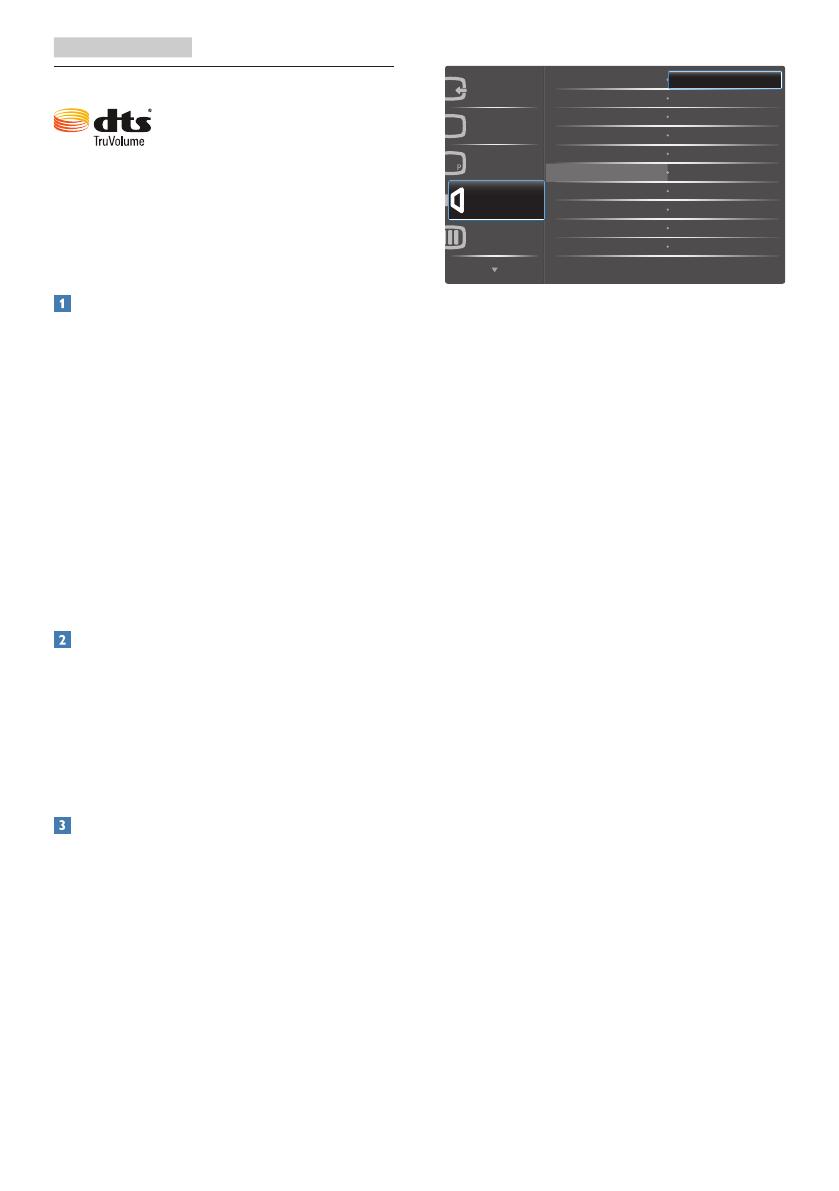
13
2. Instalar o monitor
2.6 DTSTruVolume
Para ver as patentes DTS,
consulte http://patents.dts.com.
Fabricado sob a licença de DTS
Licensing Limited. DTS, o Símbolo e DTS e o
Símbolo em conjunto são marcas comerciais
registadas, e DTS TruVolume é uma marca
comercial de DTS, Inc. ©DTS, Inc. Todos os
direitos reservados.
Oqueé?
O DTS TruVolume é uma nova abordagem
para sistemas de controlo automático de
ganho, concebido para oferecer ao ouvinte uma
experiência auditiva consistente e confortável
independentemente das alterações de volume
que ocorram no material de áudio.
O DTS TruVolume permite ao consumidor
denir o volume desejado para ver vídeos,
música e qualquer conteúdo sem alterações de
volume incómodas. O TruVolume garante que
o nível de volume denido pelo utilizador é
mantido de forma consistente sem distorções
indesejáveis.
Porqueprecisodestatecnologia?
• Dena o nível de volume desejado uma
vez para desfrutar de vídeo, música, etc. sem
utuações de volume incómodas.
• Monitorização/análise inteligente de
multibandas para um volume consistente numa
experiência de audição natural.
Comoutilizoestatecnologia?
Consulte o seu menu no ecrã, [Audio](Áudio)
e, em seguida, mova o cursor para a direita para
conrmar. Em seguida, mova para [TruVolume
HD] para seleccionar
PIP/PBP
Audio
Picture
Input
Color
Volume
Stand-Alone
Mute
DTS Sound
Audio Source
EQ
Mobile Phone
TruVolume HD
On
Off

14
3. Otimização da imagem
3. Otimizaçãodaimagem
3.1 SmartImage
Oqueé?
A tecnologia SmartImage oferece predenições
que otimizam o ecrã conforme o tipo de conteúdo,
ajustando de forma dinâmica o brilho, o contraste
e a nitidez em tempo real. Quer esteja a utilizar
aplicações de texto ou a ver imagens ou vídeos, a
tecnologia SmartImage da Philips proporciona um
excelente desempenho otimizado do monitor.
Porqueprecisodestatecnologia?
Se desejar um monitor com um desempenho
otimizado que lhe permite ver todo o tipo de conteúdo,
o software SmartImage ajusta de forma dinâmica o
brilho, o contraste, a cor e a nitidez em tempo real para
otimizar a experiência de visualização do seu monitor.
Comofunciona?
A SmartImage é uma tecnologia de ponta exclusiva
da Philips que analisa o conteúdo mostrado
no ecrã. Com base no cenário escolhido, o
SmartImage ajusta de forma dinâmica o contraste,
a saturação da cor e a nitidez das imagens para
uma otimizar a visualização - tudo isto em tempo
real e premindo apenas um único botão.
ComoactivaroSmartImage?
1. Prima o botão para a esquerda para abrir o
SmartImage no ecrã.
2. Prima o botão para cima ou para baixo para
alternar entre as opções Ofce (Escritório), Photo
(Fotos), Movie (Filmes), Game (Jogos), Economy
(Económico), SmartUniformity e Off (Desligado).
3. O SmartImage permanecerá no ecrã durante
5 segundos ou pode igualmente premir o
botão para a esquerda para conrmar.
Existem sete modos para seleção: Ofce (Escritório),
Photo (Fotos), Movie (Filmes), Game (Jogos), Economy
(Económico), SmartUniformity, e Off (Desligado).
Photo
Movie
Game
Economy
SmartUniformity
ff
Office
SmartImage
• Office(Escritório):Otimiza o texto e reduz o
brilho para uma maior facilidade de leitura e reduzir
a fadiga ocular. Este modo otimiza significativamente
a legibilidade e a produtividade ao usar folhas de
cálculo, ficheiros PDF, artigos digitalizados ou outras
aplicações geralmente usadas em escritórios.
• Photo(Fotos):Este modo combina a
saturação da cor, o contraste dinâmico e a
otimização da nitidez para que possa ver
fotos e outras imagens com uma excelente
nitidez e com cores vibrantes - tudo isto sem
efeitos artificiais e cores desvanecidas.
• Movie(Filmes):Este modo aumenta a luminância,
aprofunda a saturação da cor, ajusta o contraste
de forma dinâmica e otimiza a nitidez para que
consiga ver as áreas mais escuras dos seus clips
de vídeo sem atenuação das cores nas áreas mais
claras ao mesmo tempo que mantém que permite
a visualização de vídeos com cores naturais.
• Game(Jogos):Ligue o circuito de aceleração para
obter um melhor tempo de resposta, reduzir as
arestas irregulares para objetos em movimento no
ecrã, melhorar o contraste para cenas com pouca
ou muita luminosidade. Este perfil proporciona aos
jogadores uma melhor experiência de jogos.

15
3. Otimização da imagem
• Economy(Económico):Neste modo, o
brilho e o contraste são ajustados e é feita
a sintonização fina da luz de fundo para
que possa obter uma correta visualização
das aplicações usadas no escritório e um
baixo consumo de energia.
• SmartUniformity:As flutuações de brilho
em diferentes partes de um ecrã são um
fenómeno comum nos monitores LCD. A
uniformidade típica é calculada em cerca
de 75-80%. Ao ativar a função Philips
SmartUniformity, a uniformidade do ecrã
aumenta para mais de 95%. Isto produz
imagens mais consistentes e verdadeiras.
• Off(Desligado):Não é feita qualquer
otimização por parte do SmartImage.
3.2 SmartContrast
Oqueé?
Tecnologia exclusiva que analisa de forma
dinâmica o conteúdo exibido no ecrã e otimiza
automaticamente a relação de contraste do monitor
para uma máxima nitidez e uma melhor experiência
de visualização. Esta tecnologia aumenta a luz de
fundo para proporcionar imagens mais claras, nítidas
e brilhantes ou diminui a mesma para que possa ver
imagens nítidas contra fundos escuros.
Porqueprecisodestatecnologia?
Para poder ver imagens nítidas e para um maior
conforto de visualização seja qual for o tipo de
conteúdo. A tecnologia SmartContrast controla
e ajusta de forma dinâmica a luz de fundo para
proporcionar imagens de vídeo mais claras,
nítidas e brilhantes e para tornar o texto mais
legível. Ao reduzir o consumo de energia do
monitor, está a poupar na conta da eletricidade
e a prolongar a vida útil do monitor.
Comofunciona?
Ao activar o SmartContrast este analisa o
conteúdo que está a exibir em tempo real e
ajusta as cores e a intensidade da luz de fundo.
Esta função irá optimizar dinamicamente o
contraste para poder tirar o máximo partido
dos seus vídeos ou jogos.

16
4. Especicações técnicas
4. Especificaçõestécnicas
Imagens/Ecrã
Tipo de monitor AH-IPS LCD
Retroiluminação LED
Tamanho do ecrã 34'' Panorâmico (86,7 cm)
Proporção 21:9
Distância dos píxeis
0,232 (H) mm x 0,232 (V) mm
Brilho (típ.) 300 cd/m²
SmartContrast 50.000.000:1
Relação de contraste (típ.) 1000:1
Tempo de resposta (típ.) 14 ms(GtG)
SmartResponse Time (típ.) 5 ms(GtG)
Resolução óptima
HDMI 1.4: 3440x1440 a 30Hz, 2560x1440 a 60Hz
DisplayPort/HDMI 2.0: 3440x1440 a 30Hz, 3440x1440 a 60Hz
Ângulo de visualização (típ.) 172° (H) / 178° (V) a C/R > 10
Cores do monitor 1,07 mil milhões de cores, (8Bit + A-FRC)
Taxa de actualização vertical 23-80Hz (HDMI 1.4/HDMI 2.0/DisplayPort)
Frequência horizontal
30-99KHz (HDMI 1.4/HDMI 2.0)
30-160KHz (DisplayPort)
sRGB SIM
Uniformidade do brilho 93%-105%
Delta E <3
Ligações
Entrada de sinal
HDMI1(HDMI 1.4), HDMI2(HDMI 2.0), DisplayPort, MHL-
-HDMI
USB USB 3.0×4 (1 com BC1.2 de carregamento rápido)
Sinal de entrada Sincronização separada, sincronização no verde
Entrada/saída de áudio Entrada de áudio, saída de auscultadores
Facilidadedeutilização
Altifalante incorporado (típ.) 7 W x 2
Vista múltipla Modo PiP/PbP, 2 dispositivos
Idiomas do menu OSD
Inglês, alemão, espanhol, grego, francês, italiano, húngaro,
neerlandês, português, português do brasil, polaco, russo, sueco,
nlandês, turco, checo, ucraniano, chinês simplicado, chinês
tradicional, japonês, coreano
Compatibilidade Plug & Play DDC/CI, sRGB, Windows 8.1/8/7, Mac OSX
Base
Inclinação -5 / +20 graus
Alimentação
No modo 67,4W (típ.), 130W (máx.)
Suspensão (Espera) <0,5W (típ.)
Desligado <0,3W (típ.)
Alimentação(métododetesteEnergyStar)

17
4. Especicações técnicas
Consumo de energia
Tensão de entrada
AC a 100VAC,
50Hz
Tensão de entrada
AC a 115VAC,
60Hz
Tensão de entrada
AC a 230VAC,
50Hz
Funcionamento normal 66,71W (típ.) 66,37W (típ.) 67,4W (típ.)
Suspensão (Espera) <0,24W (típ.) <0,24W (típ.) <0,31W (típ.)
Desligado <0,23W (típ.) <0,28W (típ.) <0,28W (típ.)
Dissipação de calor*
Tensão de entrada
AC a 100VAC,
50Hz
Tensão de entrada
AC a 115VAC,
60Hz
Tensão de entrada
AC a 230VAC,
50Hz
Funcionamento normal 227,68 BTU/h (típ.) 226,51 BTU/h (típ.) 230,04 BTU/h (típ.)
Suspensão (Espera) <0,82 BTU/h (típ.) <0,82 BTU/h (típ.) <1,06 BTU/h (típ.)
Desligado <0,78 BTU/h (típ.) <0,94 BTU/h (típ.) <0,94 BTU/h (típ.)
LED indicador de alimentação No modo: Branco, suspender/desligar: branco (intermitente)
Fonte de alimentação Externa, 100-240VAC, 50-60Hz
Dimensões
Produto com base (LxAxP)
826 x 479 x 220 mm
Produto sem base (LxAxP)
826 x 383 x 88 mm
Peso
Produto com base 10,3 kg
Produto sem base 7,8 kg
Produto com embalagem 12,2 kg
Condiçõesdefuncionamento
Em funcionamento
Temperatura: 10°C a 40°C
Humidade: 30% a 75% HR
Pressão atmosférica: 700 a 1060 hPa
Desligado
Temperatura: -20°C a +60°C
Humidade: 10% a 90% HR
Pressão atmosférica: 500 a 1060 hPa
Ambienteeenergia
ROHS SIM
EPEAT Ouro (www.epeat.net)
Embalagem 100% reciclável
Substâncias especícas caixa 100% isenta de PVC BFR
EnergyStar SIM
Compatibilidadeenormas
Certicações
Marcação CE, FCC Class B, SEMKO, cETLus, CU,
TCO, EPA, WEEE, RCM, UKRAINIAN, CCC, CECP,
ICES-003, E-standby, ISO9241-307, SASO, KUCAS
Caixa
Cor Branco, preto, cinzento
Acabamento Brilhante e textura

18
4. Especicações técnicas
Nota
1. O prémio de Ouro ou Prata EPEAT é válido apenas onde a Philips regista o produto. Visite www.
epeat.net para conhecer o estado do registo no seu país.
2. Estes dados estão sujeitos a alteração sem aviso prévio. Aceda a www.philips.com/support para
transferir a versão mais recente do folheto.
3. O tempo de resposta inteligente é o valor ideal dos testes GtG ou GtG (BW).
A página está carregando...
A página está carregando...
A página está carregando...
A página está carregando...
A página está carregando...
A página está carregando...
A página está carregando...
A página está carregando...
A página está carregando...
A página está carregando...
A página está carregando...
A página está carregando...
A página está carregando...
A página está carregando...
A página está carregando...
A página está carregando...
A página está carregando...
A página está carregando...
A página está carregando...
A página está carregando...
-
 1
1
-
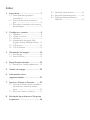 2
2
-
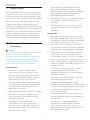 3
3
-
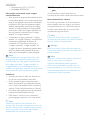 4
4
-
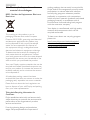 5
5
-
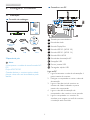 6
6
-
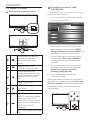 7
7
-
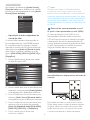 8
8
-
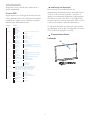 9
9
-
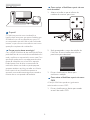 10
10
-
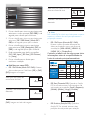 11
11
-
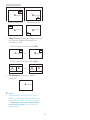 12
12
-
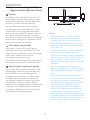 13
13
-
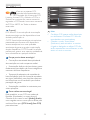 14
14
-
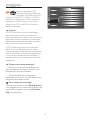 15
15
-
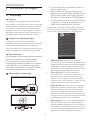 16
16
-
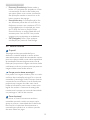 17
17
-
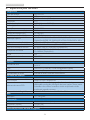 18
18
-
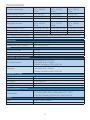 19
19
-
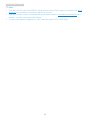 20
20
-
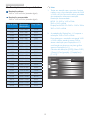 21
21
-
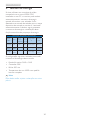 22
22
-
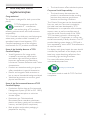 23
23
-
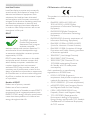 24
24
-
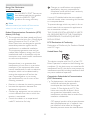 25
25
-
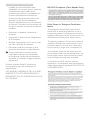 26
26
-
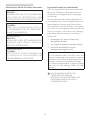 27
27
-
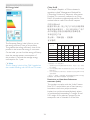 28
28
-
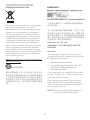 29
29
-
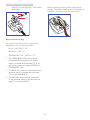 30
30
-
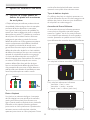 31
31
-
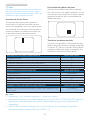 32
32
-
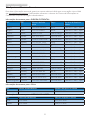 33
33
-
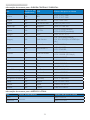 34
34
-
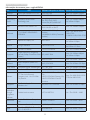 35
35
-
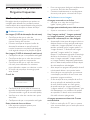 36
36
-
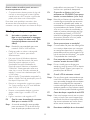 37
37
-
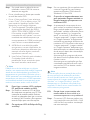 38
38
-
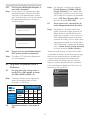 39
39
-
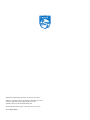 40
40
Philips BDM3490UC/00 Manual do usuário
- Categoria
- TVs
- Tipo
- Manual do usuário
em outras línguas
- English: Philips BDM3490UC/00 User manual
Artigos relacionados
-
Philips 349P7FUBEB/00 Manual do usuário
-
Philips 328B6QJEB/00 Manual do usuário
-
Philips BDM3470UP/00 Manual do usuário
-
Philips 288P6LJEB/57 Manual do usuário
-
Philips BDM4350UC/01 Manual do usuário
-
Philips BDM3275UP/00 Manual do usuário
-
Philips 288P6LJEB/00 Manual do usuário
-
Philips BDM4037UW/01 Manual do usuário
-
Philips 241P6VPJKEB/00 Manual do usuário
-
Philips BDM4065UC/00 Manual do usuário